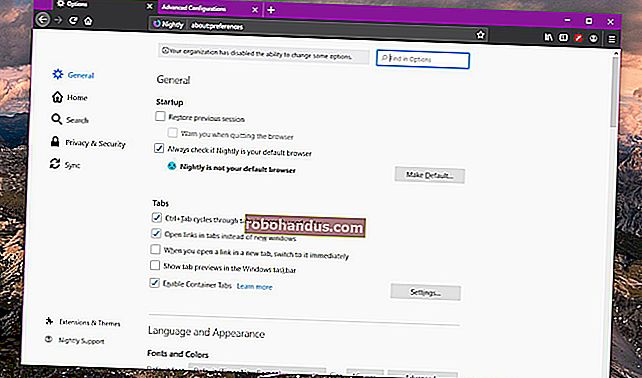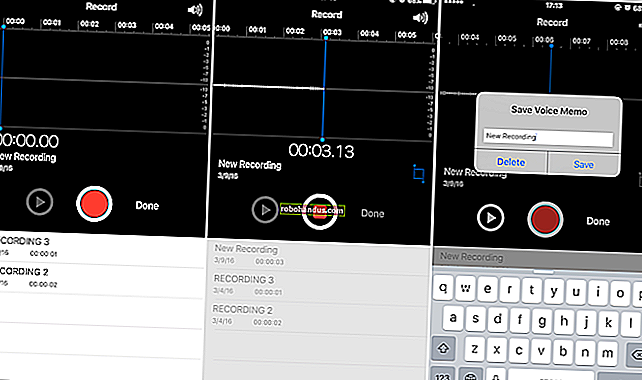วิธีสร้างไฟล์ PDF ใน Windows

PDF เหมาะอย่างยิ่งสำหรับการแบ่งปันงานของคุณ มีโปรแกรมอ่าน PDF ฟรีสำหรับ Windows, macOS, Linux, iOS และ Android และไฟล์ PDF ยังคงจัดรูปแบบไม่ว่าจะแสดงอยู่ที่ใด เหนือสิ่งอื่นใดคุณสามารถสร้าง PDF จากเอกสารอื่น ๆ ใน Windows ได้อย่างรวดเร็วโดยใช้เครื่องมือที่คุณมีอยู่แล้ว
การสร้าง PDF ใน Windows นั้นง่ายมากไม่ว่าคุณจะสร้างจากเอกสาร word หน้าเว็บรูปภาพหรืออะไรก็ตามที่คุณมี
สร้าง PDF จากอะไรก็ได้โดยใช้เครื่องพิมพ์ PDF ในตัวของ Windows 10
Windows 10 มีไดรเวอร์การพิมพ์ในตัวที่แปลงเอกสารเป็น PDF ใช้งานง่ายสุด ๆ ด้วย สิ่งที่คุณต้องทำคือพิมพ์เอกสารตามปกติจากนั้นเลือกตัวเลือก PDF เป็นเครื่องพิมพ์ของคุณ เราเรียกว่าเอกสาร แต่จริงๆแล้วคุณสามารถแปลงอะไรก็ได้ที่คุณมักจะพิมพ์เป็น PDF ไม่ว่าจะเป็นไฟล์ข้อความรูปภาพเว็บเพจเอกสาร Office หรืออะไรก็ได้
สำหรับตัวอย่างของเราที่นี่เราจะสร้าง PDF จากไฟล์ข้อความ นั่นไม่ใช่สิ่งที่คุณน่าจะทำ แต่เป็นวิธีง่ายๆในการแสดงกระบวนการโดยใช้หน้าต่าง Windows Print เริ่มต้น มันจะดูแตกต่างกันเล็กน้อยขึ้นอยู่กับแอพที่คุณพิมพ์ แต่กระบวนการนี้ค่อนข้างเหมือนกันไม่ว่าจะมาจากแหล่งใดก็ตาม
เริ่มต้นด้วยการเลือกคำสั่ง“ พิมพ์” ในแอปที่คุณใช้

ถัดไปคุณจะเปลี่ยนเครื่องพิมพ์ อีกครั้งนี่คือลักษณะที่ปรากฏในหน้าต่าง Windows Print เริ่มต้น มันจะดูแตกต่างกันในแอพต่างๆ แต่ตัวเลือกจะยังคงอยู่ที่นั่น เมื่อคุณเลือกเครื่องพิมพ์ PDF แล้วให้พิมพ์เอกสาร

เมื่อคุณพิมพ์ Windows จะเปิดหน้าต่างบันทึกเป็นมาตรฐานเพื่อให้คุณตั้งชื่อและบันทึก PDF ใหม่ของคุณ ดังนั้นตั้งชื่อให้ดีเลือกตำแหน่งบันทึกของคุณจากนั้นกดปุ่ม "บันทึก"

ตอนนี้คุณมี PDF ที่น่าทึ่งที่จะแบ่งปัน

รวมภาพหลายภาพเป็น PDF เดียว
นี่คือเคล็ดลับง่ายๆสำหรับคุณ หากคุณมีภาพจำนวนมาก (หรือเอกสารอื่น ๆ ) ที่ต้องการรวมเป็นเอกสาร PDF เดียวคุณสามารถทำได้จาก File Explorer
เลือกไฟล์ทั้งหมดที่คุณต้องการรวมคลิกขวาที่ไฟล์ใดก็ได้จากนั้นเลือกคำสั่ง“ พิมพ์” จากเมนูบริบท

หมายเหตุ : ลำดับที่รูปภาพของคุณปรากฏใน File Explorer คือลำดับที่จะปรากฏใน PDF ของคุณ หากคุณต้องการเรียงลำดับอื่นให้เปลี่ยนชื่อรูปภาพก่อนที่จะรวมเข้าด้วยกัน
จากนั้นตรวจสอบให้แน่ใจว่าได้เลือก“ Microsoft Print To PDF” จากรายการเครื่องพิมพ์ที่มีอยู่จากนั้นคลิก“ พิมพ์” เพื่อบันทึก PDF ลงในฮาร์ดไดรฟ์ของคุณ

สร้าง PDF จากเอกสาร Word ที่มีอยู่
หากคุณมี Microsoft Word และต้องการแปลงเป็น PDF คุณควรทำเช่นนั้นจาก Word มากกว่าการใช้เครื่องพิมพ์ PDF ในตัวของ Windows เนื่องจาก Word ทำงานได้ดีกว่าในการรักษาเค้าโครงและการจัดรูปแบบเอกสารของคุณในระหว่างการแปลง .
เมื่อเปิดเอกสาร Word ของคุณให้คลิกเมนู“ ไฟล์” บน Ribbon

บนแถบด้านข้างที่เปิดขึ้นให้คลิกคำสั่ง“ บันทึกเป็น”

ตอนนี้สิ่งที่คุณต้องทำคือตั้งชื่อไฟล์ของคุณเลือก "PDF" จากเมนูแบบเลื่อนลงจากนั้นคลิกปุ่ม "บันทึก"

ที่เกี่ยวข้อง: วิธีการแปลงเอกสาร Microsoft Word เป็น PDF
ภาพเด่น: Esa Riutta / Pixabay